ArcGIS布局视图中网格的修饰
1、ArcGIS自动生成一个网格。在图层上点击右键,然后选择“属性”,调出属性对话框,然后选择“网格”
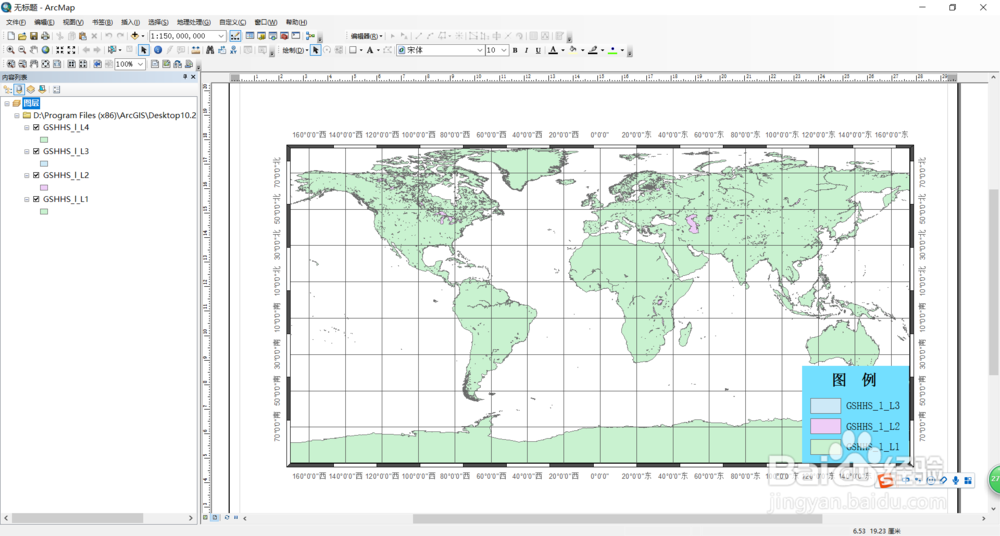
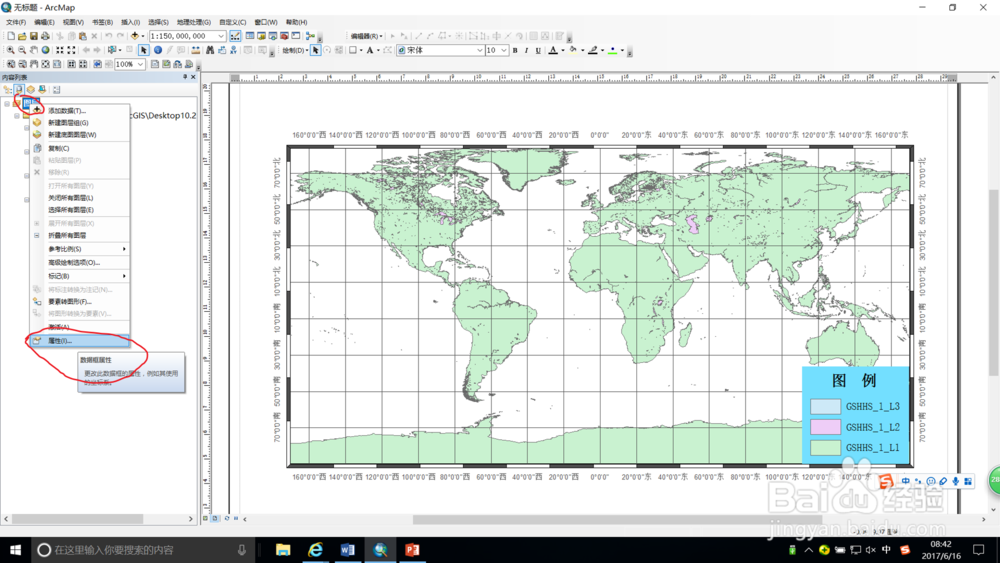
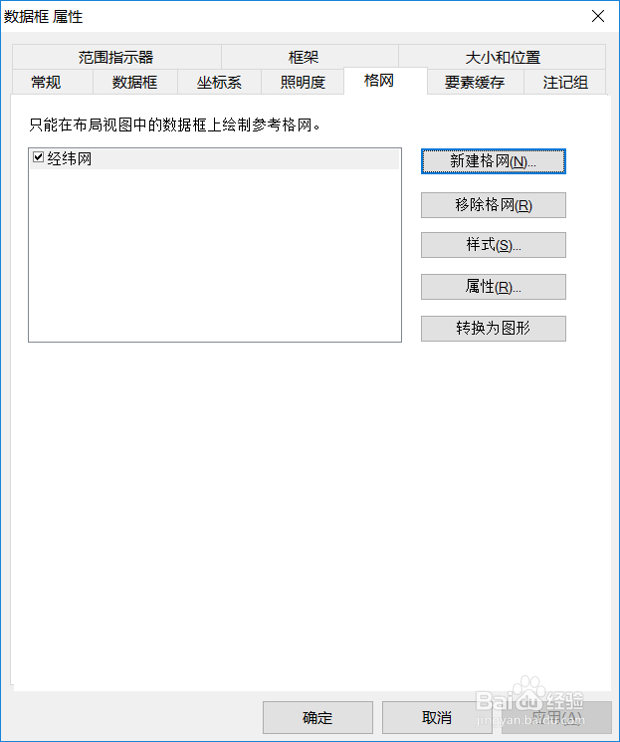
2、双击需要修改的网格,打开“参考系统属性”对话框,然后根据需求对网格进行修饰。
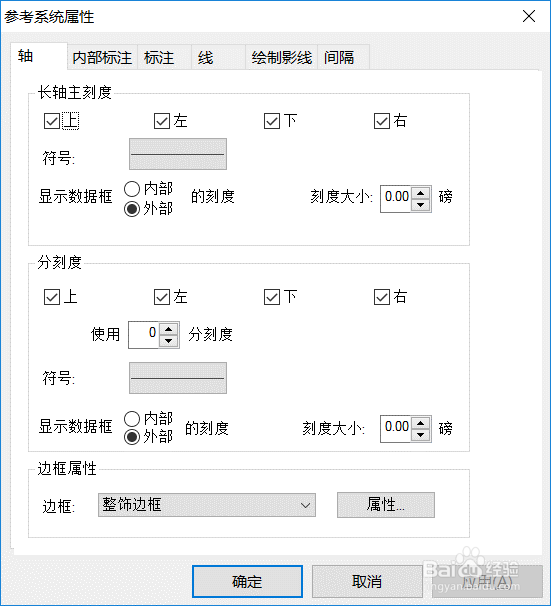
3、还可以使用已有网格形式,在图层的属性对话框中,点击“样式”,就会出现软件自带的各种样式,可供选择。
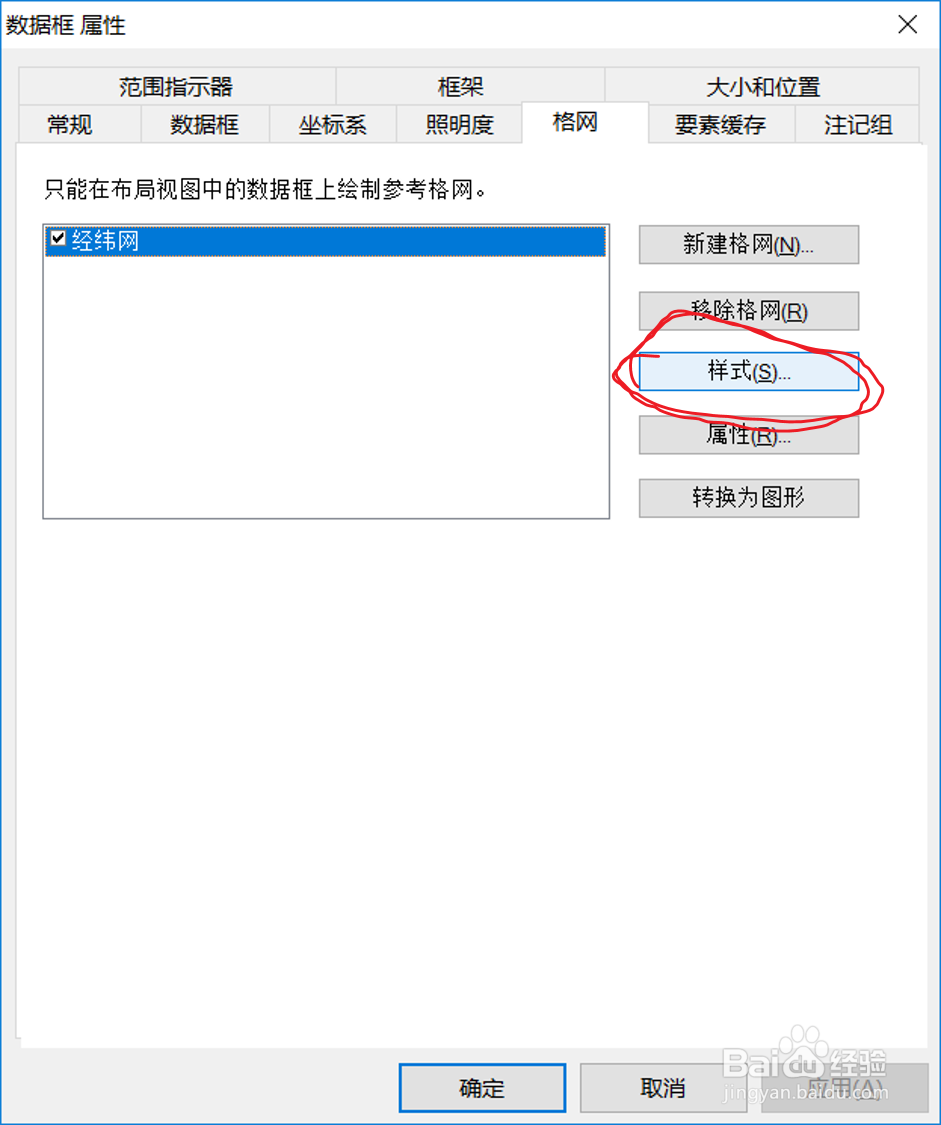
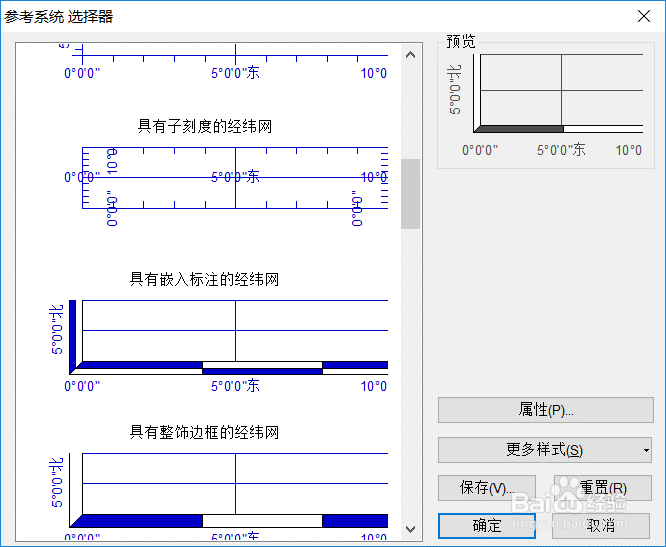
4、第三步选中样式之后,打开属性对话框,就可以看到与第二步相同的对话框,这里主要修改网格之间的间隔和网格线的样式。
比如我们将网格线的间隔设置为40°,网格线设置为蓝色,标注字体设置为12。
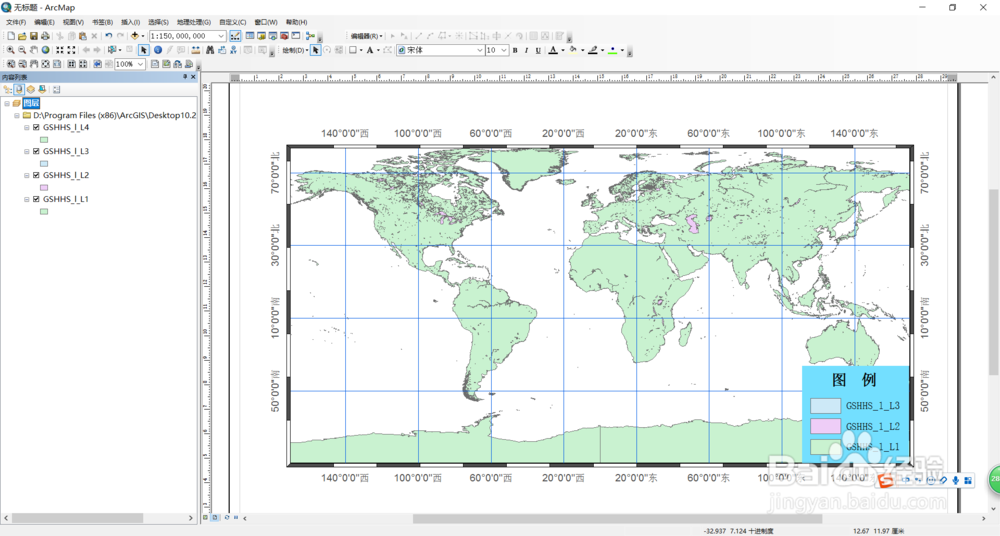
5、可以看到图形网格修饰后不是太好看,大家可以根据自己的需求,自行修饰图形网格的样式。
声明:本网站引用、摘录或转载内容仅供网站访问者交流或参考,不代表本站立场,如存在版权或非法内容,请联系站长删除,联系邮箱:site.kefu@qq.com。
阅读量:140
阅读量:25
阅读量:59
阅读量:170
阅读量:25